
Dacă doriți să puneți text în fața unei imagini în Google diapozitive. , poate doriți să creșteți transparența imaginii pentru a face textul mai ușor de citit. Puteți să o faceți în doar câteva clicuri.
Cum se ajustează transparența imaginii în diapozitivele Google
Pentru a începe, deschideți prezentarea Google Gliss și navigați la diapozitivul care conține imaginea pe care doriți să o faceți transparentă. Dacă nu ați introdus deja imaginea, puteți face acest lucru făcând clic pe Insert & GT; Imagine și apoi alegeți locația dorită să încărcați imaginea.
LEGATE DE: Cum se editează imagini în Google Diapozitive
Odată ce imaginea este introdusă, selectați-o făcând clic pe mouse-ul. O cutie albastră va apărea în jurul imaginii când este selectată.
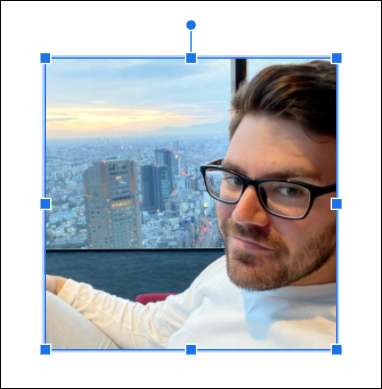
Odată selectat, faceți clic dreapta pe imagine și apoi alegeți "Format Opțiuni" din meniul contextual.
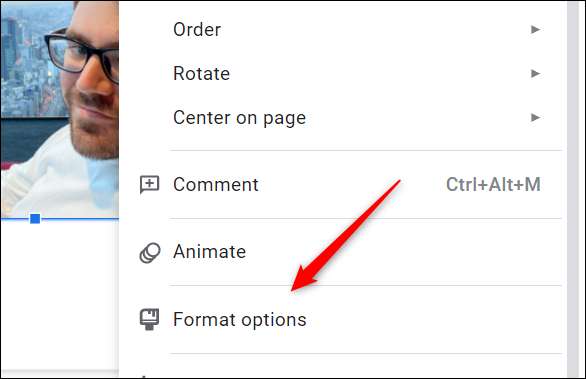
Alternativ, puteți face clic pe "Format" din bara de meniu și apoi alegeți "Opțiuni de format" din partea de jos a meniului derulant.

Oricum, panoul de opțiuni de format va apărea în partea dreaptă a ferestrei. Faceți clic pe săgeata dreaptă spre partea stângă a opțiunii "ajustări" pentru a extinde meniul.

Acum ar trebui să vedeți o opțiune pentru a ajusta transparența imaginii selectate. Pentru a face acest lucru, faceți clic și trageți caseta de-a lungul cursorului. Tragerea casetei la dreapta crește transparența, în timp ce trageți-o spre stânga o reduce. Transparența este setată la 0% în mod implicit.
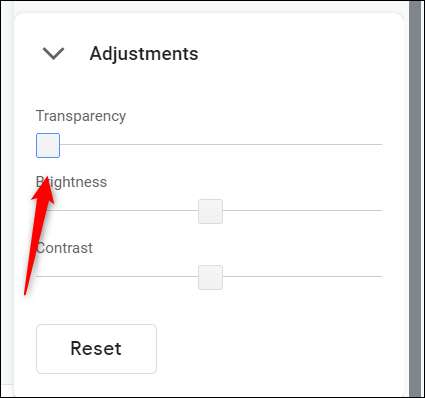
Reglați glisorul până când obțineți transparența imaginii exact așa cum doriți.
Asta este tot ce există pentru a ajusta transparența imaginii dvs. în Google Tlides. În timp ce este extrem de utilă pentru majoritatea cazurilor, nu le lipsește o parte din reglarea fină pe care o puteți găsi când Efectuarea imaginilor transparente în PowerPoint - ca ajustarea anumitor părți ale imaginii în loc de întregul lucru.
LEGATE DE: Cum se face o imagine transparentă în Microsoft PowerPoint







